KVM-Centos6.4安装配置
- 格式:pdf
- 大小:300.97 KB
- 文档页数:9

使用VMware安装CentOS 6.4环境:Windows7 , VMware Workstation10, CentOS6.4为什么选择CentOS ?1.主流:目前的Linux操作系统主要应用于生产环境,主流企业级Linux系统仍旧是RedHat或者CentOS2.免费: RedHat 和CentOS差别不大,CentOS是一个基于Red Hat Linux 提供的可自由使用源代码的企业级Linux发行版本3.更新方便:CentOS独有的yum命令支持在线升级,可以即时更新系统,不像RED HAT那样需要花钱购买支持服务!安装步骤第1步:首先安装VMware Workstation,只需点下一步即可,安装过程略第2步:文件→新建虚拟机或直接点击创建新的虚拟机图标第3步:选择典型(推荐)→下一步第4步:稍后安装操作系统第5步:选择操作系统和版本第6步:输入虚拟机名称和安装路径第7步:设置磁盘大小第8步:自定义硬件第9步:选择CentOS安装镜像文件第10步:点击完成第11步:启动虚拟机第12步:选择第一项,安装全新操作系统或升级现有操作系统第13步:Tab键进行选择,选择Skip,退出检测第14步:点击Next第15步:选择语言,这里选择的是中文简体第16步:选择键盘样式第17步:选择存储设备如果以前安装过虚拟机,会出现这个警告,选择是,忽略所有数据第18步:输入主机名第19步:配置网络第20步:设置时区,勾选使用UTC时间第21步:输入根用户(root)的密码如果密码过于简单会出现提示,点击无论如何都使用插入:第22步:根据此Linux具体功能,选择不同的方式第23步:选择现在自定义,自定义安装需要的软件,如桌面配置可以根据具体的情况来配置,如可安Eclipse还可以安装Java平台、Perl支持等选择语言支持第24步:点击下一步,开始安装第25步:安装完成后,点击重新导引第26步:点击前进按钮第27步:点击是,同意许可,再点击前进按钮第28步:创建用户第29步:设置日期和时间,如果可以上网,勾选在网上同步日期和时间最后点击前进,完成安装!。

CentOS 6.4 图文安装教程(有些设置大部分教程没出现过) CentOS 6.4是最新的出的系统,这里分享下安装教程,有些设置大部分教程没出现过,特分享下,方便需要的朋友CentOS 6.4 下载地址:/softs/78243.html1、首先,要有一张CentOS 6.4的安装介质,使用介质启动电脑出现如下界面界面说明:Install or upgrade an existing system 安装或升级现有的系统install system with basic video driver 安装过程中采用基本的显卡驱动Rescue installed system 进入系统修复模式Boot from local drive 退出安装从硬盘启动Memory test 内存检测注:用联想E49安装时选择第一项安装时会出现屏幕显示异常的问题,后改用第二项安装时就没有出现问题2、介质直接“skip”就可以了3、出现引导界面,点击“next”4、选中“English(English)”否则会有部分乱码问题5、键盘布局选择“U.S.English”6、选择“Basic Storage Devies"点击"Next"7、询问是否忽略所有数据,新电脑安装系统选择"Yes,discard any data"8、Hostname填写格式“英文名.姓”9、网络设置安装图示顺序点击就可以了10、时区可以在地图上点击,选择“shanghai”并取消System clock uses UTC前面的对勾11、设置root的密码12、硬盘分区,一定要按照图示点选13、调整分区,必须要有/home这个分区,如果没有这个分区,安装部分软件会出现不能安装的问题14、询问是否格式化分区15、将更改写入到硬盘16、引导程序安装位置17、最重要的一步,也是本教程最关机的一步,也是其他教程没有提及的一步,按图示顺序点击18、取消以下内容的所有选项ApplicationsBase SystemServers并对Desktops进行如下设置即取消如下选项:Desktop Debugging and Performance ToolsDesktop PlatformRemote Desktop ClientsInput Methods中仅保留ibus-pinyin-1.3.8-1.el6.x86_64,其他的全部取消19、选中Languages,并选中右侧的Chinese Support然后点击红色区域20、调整完成后如下图所示21、至此,一个最精简的桌面环境就设置完成了,22、安装完成,重启23、重启之后,的License Information24、Create UserUsername:填写您的英文名(不带.姓)Full Name:填写您的英文名.姓(首字母大写)25、"Date and Time" 选中“Synchronize data and time over the network”Finsh之后系统将重启26、第一次登录,登录前不要做任何更改,这个很重要!!!登录之后紧接着退出第二次登录,选择语言,在红色区域选择下拉小三角,选other,选中“汉语(中国)”27、登录之后,请一定按照如下顺序点击!至此,CentOS安装完成,如有其他问题,请随时与我联系!!。
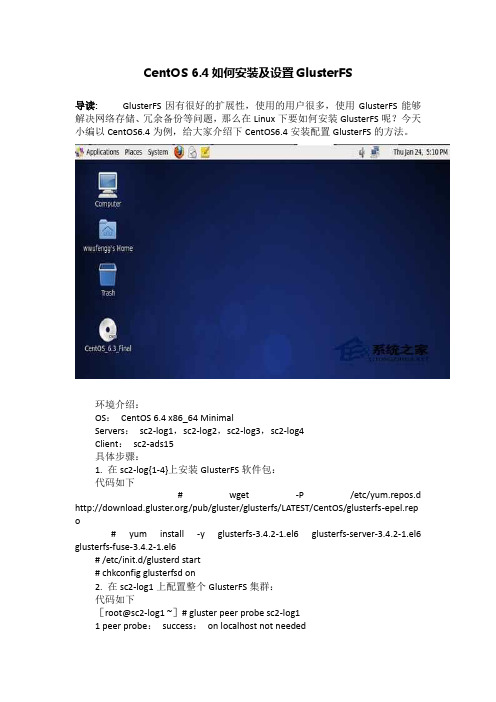
CentOS 6.4如何安装及设置GlusterFS导读:GlusterFS因有很好的扩展性,使用的用户很多,使用GlusterFS能够解决网络存储、冗余备份等问题,那么在Linux下要如何安装GlusterFS呢?今天小编以CentOS6.4为例,给大家介绍下CentOS6.4安装配置GlusterFS的方法。
环境介绍:OS:CentOS 6.4 x86_64 MinimalServers:sc2-log1,sc2-log2,sc2-log3,sc2-log4Client:sc2-ads15具体步骤:1. 在sc2-log{1-4}上安装GlusterFS软件包:代码如下# wget -P /etc/yum.repos.d /pub/gluster/glusterfs/LATEST/CentOS/glusterfs-epel.rep o# yum install -y glusterfs-3.4.2-1.el6 glusterfs-server-3.4.2-1.el6 glusterfs-fuse-3.4.2-1.el6# /etc/init.d/glusterd start# chkconfig glusterfsd on2. 在sc2-log1上配置整个GlusterFS集群:代码如下[root@sc2-log1 ~]# gluster peer probe sc2-log11 peer probe:success:on localhost not needed[root@sc2-log1 ~]# gluster peer probe sc2-log21 peer probe:success[root@sc2-log1 ~]# gluster peer probe sc2-log31 peer probe:success[root@sc2-log1 ~]# gluster peer probe sc2-log41 peer probe:success[root@sc2-log1 ~]# gluster peer status01 Number of Peers: 30203 Hostname:sc2-log204 Port:2400705 Uuid:399973af-bae9-4326-9cbd-b5b05e5d292706 State:Peer in Cluster (Connected)0708 Hostname:sc2-log309 Port:2400710 Uuid:833a7b8d-e3b3-4099-baf9-416ee721333711 State:Peer in Cluster (Connected)1213 Hostname:sc2-log414 Port:2400715 Uuid:54bf115a-0119-4021-af80-7a6bca137fd916 State:Peer in Cluster (Connected)3. 在sc2-log{1-4}上创建数据存放目录:代码如下# mkdir -p /usr/local/share/{models,geoip,wurfl} # ls -l /usr/local/share/1 total 242 drwxr-xr-x 2 root root 4096 Apr 1 12:19 geoip3 drwxr-xr-x 2 root root 4096 Apr 1 12:19 models4 drwxr-xr-x 2 root root 4096 Apr 1 12:19 wurfl。

linux下配置和安装KVM虚拟机的步骤最近要在外⽹搞⼀套监控系统,正好有⼀台服务器配置⽐较⾼,也没跑什么重要的业务,就拿来划了⼀个KVM虚拟机,可能是平时各种虚拟机⽤的⽐较多,配置起来感觉⽐想象中简单的多,简单记录下过程准备⼯作宿主机为centos 6.8 64位,检查宿主机CPU是否⽀持虚拟化:cat /proc/cpuinfo | egrep '(vmx|svm)' | wc -l;结果⼤于0表⽰⽀持安装kvmKVM核⼼软件包:复制代码代码如下:yum install kvm libvirt python-virtinst qemu-kvm virt-viewer bridge-utils如果服务器上有桌⾯环境,想使⽤图形界⾯管理器virt-manager,可以安装完整的KVM环境:复制代码代码如下:yum groupinstall Virtualization 'Virtualization Client' 'Virtualization Platform' 'Virtualization Tools'验证内核模块是否加载:lsmod | grep kvm启动虚拟机管理接⼝服务:/etc/init.d/libvirtd start设置开机启动:chkconfig libvirtd on启动libvirtd后,会⾃动创建了⼀个⽹卡,并启动dnsmasq服务,⽤来为虚拟机分配IP地址创建虚拟机下载虚拟机要安装的ISO系统镜像⽂件,之后需创建存储池,指定在宿主机上虚拟机磁盘的存储位置,创建存储⽬录:mkdir -p /opt/kvm定义⼀个储存池和绑定⽬录:virsh pool-define-as vmspool --type dir --target /opt/kvm建⽴并激活存储池:virsh pool-build vmspoolvirsh pool-start vmspool使⽤存储池创建虚拟机,并通过vnc连接:virt-install \--hvm \ #全虚拟化--name=zabbix \#虚拟机名字--ram=4096 \ #分配内存--vcpus=4 \ #分配CPU数--cdrom=/opt/kvm/iso/CentOS-7-x86_64-DVD-1511.iso \ #使⽤的ISO--virt-type=kvm \ #虚拟机类型--disk path=/opt/kvm/zabbix.qcow2,device=disk,format=qcow2,bus=virtio,cache=writeback,size=100 \ #磁盘⼤⼩,格式--network netwrok=default \ #⽹络设置,defalut为NAT模式--accelerate \ #KVM内核加速--graphics vnc,listen=0.0.0.0,port=5922,password=123123\ #vnc配置--force \--autostart之后使⽤vnc客户端连接宿主机IP:5922,即可使⽤图形安装系统;也可以选择nographics模式,⽆需vnc在命令⾏下安装,建议使⽤vnc安装完成后会⽣成:虚拟机的配置⽂件:/etc/libvirt/qemu/zabbix.xml虚拟硬盘⽂件:/opt/kvm/zabbix.qcow2NAT⽹络配置⽂件:/etc/libvirt/qemu/networks/default.xml配置⽹络KVM可以配置两种:NAT⽹络: 虚拟机使⽤宿主机的⽹络访问公⽹,宿主机和虚拟机能互相访问,但不⽀持外部访问虚拟机桥接⽹络:虚拟机复⽤宿主机物理⽹卡,虚拟机与宿主机在⽹络中⾓⾊完全相同,⽀持外部访问配置NAT⽹络默认会有⼀个叫default的NAT虚拟⽹络,查看NAT⽹络:virsh net-list --all如果要创建或者修改NAT⽹络,要先编辑default.xml:virsh net-edit default重新加载和激活配置:virsh net-define /etc/libvirt/qemu/networks/default.xml启动NAT⽹络:virsh net-start defaultvirsh net-autostart default启动NAT后会⾃动⽣成⼀个虚拟桥接设备virbr0,并分配IP地址,查看状态:brctl show正常情况下libirtd启动后就会启动virbr0,并⾃动添加IPtables规则来实现NAT,要保证打开ip_forward,在/etc/sysctl.conf中:net.ipv4.ip_forward = 1sysctl -p启动虚机并设置⾃动获取IP即可,如果想⼿动指定虚拟机IP,要注意配置的IP需在NAT⽹段内配置桥接⽹络系统如果安装了桌⾯环境,⽹络会由NetworkManager进⾏管理,NetworkManager不⽀持桥接,需要关闭NetworkManger:chkconfig NetworkManager offchkconfig network onservice NetworkManager stopservice network start不想关闭NetworkManager,也可以在ifcfg-br0中⼿动添加参数"NM_CONTROLLED=no"创建⽹桥:virsh iface-bridge eth0 br0创建完后ifconfig会看到br0⽹桥,如果eth0上有多个IP,更改下相应的⽂件名,如:ifcfg-eth0:1改为ifcfg-br0:1编辑虚拟机的配置⽂件,使⽤新的⽹桥:virsh edit zabbix找到⽹卡配置,改为:<interface type='bridge'><mac address='52:54:00:7a:f4:9b'/><source bridge='br0'/><model type='virtio'/><address type='pci' domain='0x0000' bus='0x00' slot='0x03' function='0x0'/></interface>我是⽤的br0,为虚拟机添加多块⽹卡只需复制多个interface,并确保mac address和PCI地址不同即可重新加载配置:virsh define /etc/libvirt/qemu/zabbix.xml重启虚拟机:virsh shutdown zabbixvirsh start zabbix之后使⽤VNC连接虚拟机并设置下⽹络即可常⽤操作KVM相关操作都通过vish命令完成,参数虽然多,但是功能⼀⽬了然,很直观创建虚拟机快照:virsh snapshot-create-as --domain zabbix --name init_snap_1也可以简写成:virsh snapshot-create-as zabbix init_snap_1快照创建后配置⽂件在/var/lib/libvirt/qemu/snapshot/zabbix/init_snap_1.xml查看快照:snapshot-list zabbix删除快照:snapshot-delete zabbix init_snap_1排错1、ERROR Format cannot be specified for unmanaged storage.virt-manager 没有找到存储池,创建储存池即可2、KVM VNC客户端连接闪退使⽤real vnc或者其它vnc客户端连接kvm闪退,把客户端设置中的ColourLevel值设置为rgb222或full即可3、virsh shutdown ⽆法关闭虚拟机使⽤该命令关闭虚拟机时,KVM是向虚拟机发送⼀个ACPI的指令,需要虚拟机安装acpid服务:yum -y install acpid && /etc/init.d/acpid start否则只能使⽤virsh destroy 强制关闭虚拟机以上就是本⽂的全部内容,希望对⼤家的学习有所帮助,也希望⼤家多多⽀持。
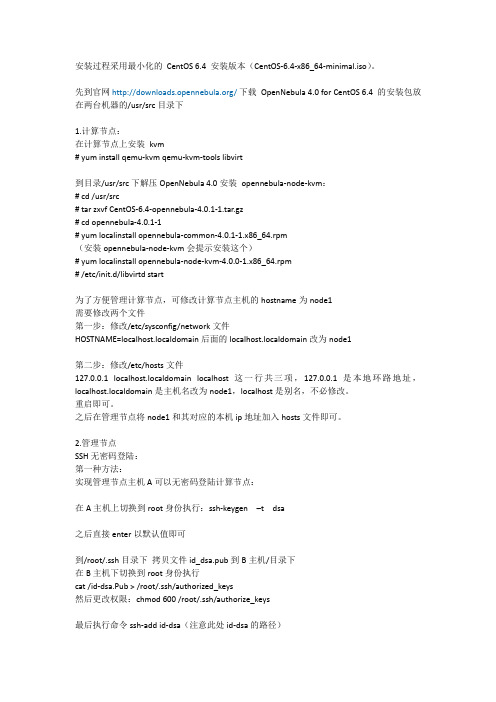
安装过程采用最小化的CentOS 6.4 安装版本(CentOS-6.4-x86_64-minimal.iso)。
先到官网/下载OpenNebula 4.0 for CentOS 6.4 的安装包放在两台机器的/usr/src目录下1.计算节点:在计算节点上安装kvm# yum install qemu-kvm qemu-kvm-tools libvirt到目录/usr/src下解压OpenNebula 4.0安装opennebula-node-kvm:# cd /usr/src# tar zxvf CentOS-6.4-opennebula-4.0.1-1.tar.gz# cd opennebula-4.0.1-1# yum localinstall opennebula-common-4.0.1-1.x86_64.rpm(安装opennebula-node-kvm会提示安装这个)# yum localinstall opennebula-node-kvm-4.0.0-1.x86_64.rpm# /etc/init.d/libvirtd start为了方便管理计算节点,可修改计算节点主机的hostname为node1需要修改两个文件第一步:修改/etc/sysconfig/network文件HOSTNAME=localhost.localdomain后面的localhost.localdomain改为node1第二步:修改/etc/hosts文件127.0.0.1 localhost.localdomain localhost这一行共三项,127.0.0.1是本地环路地址,localhost.localdomain是主机名改为node1,localhost是别名,不必修改。
重启即可。
之后在管理节点将node1和其对应的本机ip地址加入hosts文件即可。
2.管理节点SSH无密码登陆:第一种方法:实现管理节点主机A可以无密码登陆计算节点:在A主机上切换到root身份执行:ssh-keygen –t dsa之后直接enter以默认值即可到/root/.ssh目录下拷贝文件id_dsa.pub到B主机/目录下在B主机下切换到root身份执行cat /id-dsa.Pub > /root/.ssh/authorized_keys然后更改权限:chmod 600 /root/.ssh/authorize_keys最后执行命令ssh-add id-dsa(注意此处id-dsa的路径)注:登陆时在centos6.4上出现问题Agent admitted failure to sign using the key.解决办法:添加dsa执行命令ssh-add id-dsa(注意此处id-dsa的路径)出现类似问题:connection refused,port22…解决办法:执行/etc/init.d/sshd restart第二种方法:在管理节点执行:ssh-keygen之后默认直接按enter键然后执行:Ssh-copy-id –i ~/.ssh/id_rsa.pub node1其中node1为计算节点主机名。

Centos 6.4 安装手册版权所有侵权必究目录第一章安装准备 (1)1. 硬件需求 (1)2. 软件需求 (1)第二章安装步骤 (2)Centos 6.4 安装手册第一章安装准备1. 硬件需求PC机或服务器一台CPU:与您的实际规模相关,推荐使用Xeon(R)2G(或以上)内存:2G(或以上)硬盘空间:80G(或以上)2. 软件需求请确认已准备好Centos 6.4的安装光盘第二章安装步骤进入机器的BIOS设置,选择优先使用光盘启动,将光盘放入光驱,重新启动机器。
启动出现如下界面时,选择【Install or exising system】回车开始安装。
启动后选择【skip】跳过检测步骤,如下图出现下图直接选择【Next】选择安装过程中的语言,这里选择的是默认【English】,然后选择【Next】如下图键盘配置,选择您系统使用的键盘,一般默认【U.S.English】即可,然后选择【Next】如下图选择需要安装的设备,这里我们选择【Basic Devices】然后选择【Next】如下图设置主机名称,名称自定义,然后选择【Next】如下图选择城市,【System clock uses UTC】系统时钟不要勾选,然后选择【Next】如下图创建root登陆密码,然后选择【Next】如下图当您输入的root密码被系统识别为简单的密码的时候,系统会出现下图的提示,此时选择【Use Anyway】选择安装的类型,如下图,选择【Use All Space】,然后选择【Next】此时出现修改写入磁盘的确认提示,选择【Write changes to disk】,如下图选择安装方式【Minimal】最小,并且选择【Customize now】现在自定义,然后选择【Next】如下图选择需要安装的组件【Servers】【E-mail server】,然后选择【Next】如下图安装完毕选择重新引导【Reboot】,即完成操作系统的安装,如下图重启完成后进入系统输入root密码查看当前的系统时间,若发现不对则需要修改时间查看时间命令【date】,修改时间命令【date –s “2015-09-15 14:19:00”】如下图将SELINUX=enforcing更改成SELINUX=disabled,使用命令【vi /etc/sysconfig/selinux】进入按“a”键进入编辑模式,将光标移动至SELINUX=enforcing,并将其更改成SELINUX=disabled,按【esc】键,然后按组合键【shift+q】输入”wq”保存退出,然后重启服务器,输入”reboot”如下图:配置IP,使用命令”vi /etc/sysconfi g/network-scripts/ifcfg-eth0”进入并按”a”键进入编辑,如下图,编辑完成按”esc”键,然后按组合键”shift+q”,输入”wq”保存退出完成以上步骤即完成了VOS安装的操作系统设置。
在vmware workstation10.1上安装centos6.4安装要求:/ 2Gswap 1G/data 5G软件包:最小化安装其他默认即可root密码:zhangfan123网卡桥接 ip dhcp获取1、下载centos6.4的ISO2、打开虚拟机进入程序看到主页面选择创建新的虚拟机进入向导选择典型点击下一步进入到选择安装操作系统页面选择稍后安装操作系统点击下一步进入选择操作系统界面选择linux操作系统版本选择CentOS 64位点击下一步进入给虚拟机命名选择默认点击下一步进入指定磁盘容量界面选择默认20G 虚拟磁盘拆分成多个磁盘点击下一步进入创建完成界面点击自定义硬件将网络适配器的网络连接从NA T模式改为桥接模式点击关闭再点击完成进去到刚才建立的虚拟机界面点击CD/DVD进入设置讲连接选为下载好的ISO文件点击确定选择开启虚拟机进入到centos的安装界面选择第一项会进入到让你选择是否校验光盘的对话框因为在虚拟机上用的ISO所以选在Skip跳过检测进入到安装程序点击next选择语言界面选择英语点下一步进入选择键盘制式选择美国键盘点击下一步进入到了选择磁盘类型界面选择Basic Storage Devices 点击下一步提示检测到了硬盘需要初始化硬盘选择YES进入到设置主机名选择默认点下一步进入到选择时区界面选择上海将使用格林威特时间勾上点下一步进入到设置ROOT密码输入要设置的密码点下一步让你选择分区方案选择Create Custom Layout 自定义分区进入到分区界面点击创建选择第一项分区模式点击创建进入创建在File System Type上选择swap 大小改成1G点OK在创建/分区2G 和/data分区5G点击下一步会提示是否这样分配选择format 在次确认是否这样分配选择write changes to disk进入到点击下一步进入安装包选择界面选择最小安装进入安装等待安装完成提示安装完成选择reboot 重启计算机进到命令页面账号:root 密码:zhangfan123进入到输入ifconfig -a 查看网卡配置Eth0 没有启动Ifup eth0 启动。
Centos6.4+nagios3.2安装与基本配置本人亲测Linux下Nagios安装与配置一. 准备阶段:1.Nagios简介Nagios是一款开源的电脑系统和网络监视工具,能有效监控Windows、Linux和Unix 的主机状态,交换机路由器等网络设置,打印机等。
在系统或服务状态异常时发出邮件或短信报警第一时间通知网站运维人员,在状态恢复后发出正常的邮件或短信通知。
主要功能网络服务监控(SMTP、POP3、HTTP、NNTP、ICMP、SNMP、FTP、SSH)主机资源监控(CPU load、disk usage、system logs),也包括Windows主机(使用NSClient++ plugin)可以指定自己编写的Plugin通过网络收集数据来监控任何情况(温度、警告……)可以通过配置Nagios远程执行插件远程执行脚本远程监控支持SSH或SSL加通道方式进行监控简单的plugin设计允许用户很容易的开发自己需要的检查服务,支持很多开发语言(shell scripts、C++、Perl、ruby、Python、PHP、C#等)包含很多图形化数据Plugins(Nagiosgraph、Nagiosgrapher、PNP4Nagios等)可并行服务检查能够定义网络主机的层次,允许逐级检查,就是从父主机开始向下检查当服务或主机出现问题时发出通告,可通过email, pager, sms 或任意用户自定义的plugin进行通知能够自定义事件处理机制重新激活出问题的服务或主机自动日志循环支持冗余监控包括Web界面可以查看当前网络状态,通知,问题历史,日志文件等2.Nagios工作原理Nagios的功能是监控服务和主机,但是他自身并不包括这部分功能,所有的监控、检测功能都是通过各种插件来完成的。
启动Nagios后,它会周期性的自动调用插件去检测服务器状态,同时Nagios会维持一个队列,所有插件返回来的状态信息都进入队列,Nagios每次都从队首开始读取信息,并进行处理后,把状态结果通过web显示出来。
Centos6.4简明安装手册系统下载地址:/centos/6.4/isos/x86_64/1)首先进入安装界面后选择第一项:2)此处检查安装媒体的完整性,通常情况下可以跳过2)这里是选择安装时需要的语言,建议选择英语3)这里是选择键盘类型,选择美式键盘:4)选择基础的存储设备5)新的服务器的话,选择Yes,discard any data6)这里输入服务器名:7)点击Configure Network配置网络连接8)设置时区,这里可以选择上海9)配置root用户的密码,此用户掌握系统最高权限:10)这里选择安装的方式,选择最后一项,create custom layout11)下面是磁盘分区的界面:选择create新建此处选择分区的挂载点此处是文件系统分区开辟大小这是参考的分区方法,根目录挂载点/和/swap挂载点是必要的,其他的可以根据各个学校的情况进行分配,swap分区通常为内存的两倍,但不大于2G大小。
12)询问是否格式化硬盘LVM是一块逻辑硬盘,非必要,可挂载其他分区。
此方案只有20G硬盘空间,切勿照搬,如果不清楚LVM是什么,可以不分。
13)选择Write changes to disk保存硬盘分区信息14)此处是显示硬盘安装引导的位置:15)这里是定制化安装内容,默认的安装是mini安装,选择SoftWare Development Workstation 安装带界面的图形操作系统。
16)选择中文化支持:17)安装开始:18)安装完成后,重新启动:19)安装完成后,会出现许可,同意即可20)初次登陆,创建一个普通用户的账号(非root)21)设置系统时间:22)进入登陆界面后,选择语言支持,即可安装完成至此,CentOS安装完成,如有其他问题,请随时与我联系!!邮箱:liuc@。
内部环境:x86-64服务器,操作系统centos6.4;由于centos6.4自带的mysql版本过低,所以首先删除原来的版本,再安装新版本,新版本如下:.tar1.执行如下吩咐rpm -qa | grep mysql发觉系统默认安装的mysql版本如下图,版本过低,我们须要安装mysql5.62.删除默认的mysql (留意rpm吩咐不能运用*号)执行rpm -qa | grep mysql直到不会再查询到mysql3. 解压缩#tar -xf MySQL*.tar 我们仅仅安装如下两个rpm包上传两个文件到服务器4.执行吩咐rpm -ivh MySQL-server-rpm -ivh MySQL-client-安装完毕==========================安装过程中的提示=====================1. A RANDOM PASSWORD HAS BEEN SET FOR THE MySQL root USER !You will find that password in '/root/.mysql_secret'You must change that password on your first connect,no other statement but 'SET PASSWORD' will be accepted.所以root用户密码可以在这里修改2. New default config file was created as /usr/my f andwill be used by default by the server when you start it.You may edit this file to change server settings可以查看/usr/my f进行相关设置============================================================5.启动mysql/etc/init.d/mysql start6.首次登录mysql,修改密码获得初始密码cat /root/.mysql_secret运用root用户登录mysql -uroot -p输入前面查询到的初始密码,登录胜利后如下图修改密码set password = password('123456'); 红框中是须要的新密码7.给全部机器授权登录此mysqlGRANT ALL PRIVILEGES ON *.* TO 'root'@'%' IDENTIFIED BY '123456' WITH GRANT OPTION;8.开启防火墙(这一步可以用图形界面的方式开放防火墙端口)【linux默认安装后,防火墙没有开放3306端口,而mysql默认运用此端口;执行吩咐如下iptables -I INPUT -p tcp --dport 3306 -j ACCEPT/etc/rc.d/init.d/iptables saveservice iptables restart// 重启生效此时可以看到3306端口打开】9.打开/etc/selinux/config,把SELINUX=enforcing改为SELINUX=disabled后存盘退出重启机器【第九步不须要执行也可以】10.登录验证举荐运用sqlyog客户端登录FAQ:1.mysql数据书目还须要调整,后续文档给出调整方案2.目前mysql的配置(缓存之类的)是根据默认的,短暂可以运用,后续须要调整参数。
环境:系统版本:CentOS 6.4 x86_64内存:4GCPU:Intel i5-4430IP:192.168.1.100一、KVM简介KVM是开源软件,全称是kernel-based virtual machine(基于内核的虚拟机),是一个开源的系统虚拟化模块,基于硬件的完全虚拟化,不过需要硬件支持(如Intel VT技术或者AMD V 技术)。
自Linux 2.6.20之后集成在Linux的各个主要发行版本中。
它使用Linux自身的调度器进行管理,所以相对于Xen,其核心源码很少。
KVM目前已成为学术界的主流VMM之二、KVM安装配置1.1 查看CPU是否支持kvm完全虚拟机[root@localhost ~]# cat /proc/cpuinfo | grep 'vmx' //Intel CPU判断方法[root@localhost ~]# cat /proc/cpuinfo | grep 'svm' //AMD CPU判断方法根据对应的CPU型号进行选择判断方法,如果能出现信息,就说明CPU支持KVM完全虚拟机1.2 安装kvm和其它虚拟化所需管理软件包[root@localhost ~]# yum install -y kvm virt-* libvirts bridge-utils qemu-img软件包名称介绍:kvm:软件包中含有KVM内核模块,它在默认linux内核中提供kvm管理程序libvirts:安装虚拟机管理工具,使用virsh等命令来管理和控制虚拟机bridge-utils:设置网络网卡桥接virt-*:创建、克隆虚拟机命令,使用qemu命令来创建磁盘等。
qemu-img:安装qemu组件,使用qemu命令来创建磁盘等。
1.3 加载kvm模块,查看kvm模块是否被加载[root@localhost ~]# modprobe kvm-intel //加载kvm模块[root@localhost ~]# lsmod | grep kvm//查看kvm模块是否被加载1.4 重启确认kvm是否被加载[root@localhost ~]# reboot //重启[root@localhost ~]# lsmod | grep kvm //查看kvm模块是否被加载1.5 查看已打开虚拟机列表#service libvirtd start#virsh iface-bridge eth0 br0[root@localhost ~]# virsh list //查看虚拟机列表,如果有的话,就会显示出来1.6 配置eth0、br0网卡[eth0网卡][root@localhost ~]# cat /etc/sysconfig/network-scripts/ifcfg-eth0DEVICE=eth0HWADDR=74:D4:35:87:71:02TYPE=EthernetUUID=723095b7-27d1-4f88-aa5f-5aa6b0472fbcONBOOT=yesNM_CONTROLLED=yesBOOTPROTO=noneBRIDGE=br0[br0网卡][root@localhost ~]# cat /etc/sysconfig/network-scripts/ifcfg-br0DEVICE=br0TYPE=BridgeONBOOT=yesNM_CONTROLLED=noBOOTPROTO=staticIPADDR=192.168.1.100NETMASK=255.255.255.0GATEWAY=192.168.1.1DNS1=114.114.114.114大家可以看着我的配置来进行修改,1.7 查看目前所有的网桥接口[root@localhost ~]# brctl showbridge name bridge id STP enabled interfacesbr0 8000.74d435877102 no eth0virbr0 8000.5254005ce327 yes virbr0-nic2.8 修改VNC服务器的配置文件[root@localhost ~]# vim /etc/libvirt/qemu.conf将vnc_listen = "0.0.0.0" 前面的#号注释去掉//在文件的第12行2.9 重启libvirtd和messagebus服务[root@localhost ~]# /etc/init.d/libvirtd restart //重启libvirtd服务Stopping libvirtd daemon: [ OK ]Starting libvirtd daemon: [ OK ][root@localhost ~]# /etc/init.d/messagebus restart //重启messagebus服务Stopping system message bus: [ OK ]Starting system message bus: [ OK ]3、在宿主主机上创建、安装kvm虚拟机3.1 创建镜像文件目录和虚拟磁盘存放目录[root@localhost ~]# mkdir /iso[root@localhost ~]# mkdir /kvm/3.2 把Centos6.4和windows2008系统文件拷贝到iso目录下这个可以通过ftp或者通过挂载,下载都行# yum -y install tigervnc-server#vncpasswd 启动: #vncserver3.3 创建虚拟机bridge网络模式[root@localhost ~]#virt-install --name=hao --ram 512 --vcpus=2 --diskpath=/kvm/hao.img,size=20 --os-type=linux --accelerate --cdrom /iso/CentOS_6.4_Final.iso --graphics vnc,listen=0.0.0.0,port=5920, --network bridge=br0 --force --autostartNAT网络模式[root@localhost ~]#virt-install --name=haoyi --ram 512 --vcpus=2 --diskpath=/kvm/hao.img,size=20 --os-type=linux --accelerate --cdrom /iso/CentOS_6.4_Final.iso --graphics vnc,listen=0.0.0.0,port=5922, --network network=default --force --autostart//命令解释:创建一个名叫linux6.4的虚拟机,内存大小为512内存,1个cpu,50G的硬盘,安装镜像是/iso/CentOS_6.4_Finaliso 指定为全虚拟化,系统类型为linux 指定虚拟机硬盘为/kvm/linux.img,同时配置vnc的端口为7789 自动开始安装virt-install参数说明:-n --name= 虚拟机名称-r --ram= 虚拟机分配的内存-u --uuid= 虚拟机的uuid--vcpus=2 指定2个vcpu个数-v --hvm 全虚拟他-p --paravirt 半虚拟化-l --location=localdir 安装源--vnc 使用vnc//可以用"--graphics vnc,listen=LISTEN,..."--vncport 指定vnc监控端口,默认端口为5900,端口不能重复使用--vnclisten 指定vnc绑定ip-c --cdrom=光驱或者安装途径-s --file-size= 使用磁盘映像的大小,单位为GB-f --file= 作为磁盘映像使用的文件--disk= 使用不同选项作为磁盘使用安装介质--force 防止交互式提示--os-variant 指定操作系统类型--accelerate 加速--network 网络类型,此处用的是默认,一般用的是应该是bridge桥接3.4 创建kvm虚拟机的磁盘文件[root@localhost ]# qemu-img create -f qcow2 -o preallocation=metadata /kvm/linux.img 10G //命令解释:创建一个qcow2虚拟化镜像格式,大小为10G,文件名为kvm_test.img4、vnc客户端连接KVM虚拟机4.1 使用vnc连接使用vnc连接刚刚创建的kvm虚拟机,比如刚刚创建的就可以使用192.168.1.100:5901 4.2 操作kvm虚拟机查看所有的kvm虚拟机[root@localhost ~]# virsh list --allId Name State----------------------------------------------------1 kvm_mode_5566 running5 win03_2 running7 win03_3 running- win03_1 shut off查看在线的虚拟机[root@localhost ~]# virsh listId Name State----------------------------------------------------1 kvm_mode_5566 running5 win03_2 running7 win03_3 running停止kvm虚拟机[root@localhost ~]# virsh shutdown linux6.4Domain win03_2 is being shutdown[root@localhost ~]#更多操作命令如下,virsh命令行管理工具命令行:virsh list #显示本地活动虚拟机virsh list –all #显示本地所有的虚拟机(活动的+不活动的)virsh define ubuntu.xml #通过配置文件定义一个虚拟机(这个虚拟机还不是活动的)virsh start ubuntu #启动名字为ubuntu的非活动虚拟机virsh create ubuntu.xml #创建虚拟机(创建后,虚拟机立即执行,成为活动主机)virsh suspend ubuntu #暂停虚拟机virsh resume ubuntu #启动暂停的虚拟机virsh shutdown ubuntu #正常关闭虚拟机virsh destroy ubuntu #强制关闭虚拟机virsh undefine ubuntu #移除ubuntu虚拟机virsh dumpxml ubuntu #显示虚拟机的当前配置文件(可能和定义虚拟机时的配置不同,因为当虚拟机启动时,需要给虚拟机分配id号、uuid、vnc端口号等等)virsh setmem ubuntu 512000 #给不活动虚拟机设置内存大小virsh setvcpus ubuntu 4 # 给不活动虚拟机设置cpu个数针对虚拟机操作virsh domid win03_3 #查看虚拟机的标识符virsh domname win03_2 #查看虚拟机的名称virsh domuuid win03_2 #查看虚拟机的UUIDvirsh domstate win03_2 #查看虚拟机目前的状态virsh dominfo win03_2 #查看虚拟机的信息提示:win03_2为虚拟机名称操作需要接虚拟名称的4.3 配置kvm虚拟机通过vnc连接上虚拟机后,安装好系统,配置好IP,就可以正常使用了,一个完整的虚拟机就这样创建好了!三、常见问题1、问题一:创建虚拟机时,提示如下:Starting install...ERROR internal error Process exited while reading console log output: chardevice redirected to /dev/pts/1qemu-kvm: -drive file=/etc/libvirt/kvm_mode.img,if=none,id=drive-ide0-0-0,format=raw,cache=none: could not open disk image /etc/libvirt/kvm_mode.img: Permission denied解决方法:文件夹赋予全部权限[root@localhost ~]# chmod -R 777 /etc/libvirt/原因:暂时没有找到2、问题二:开启宿主主机时,没有自动启动小机,手动执行,开启小机,结果提示如下错误:[root@localhost ~]# virsh start linux6.4error: Failed to start domain win03_2error: unsupported configuration: Unable to find security driver for label selinux解决方法:不要禁用selinux,开启selinux[root@localhost ~]# sed -i 's/SELINUX=disabled/SELINUX=enforcing/g' /etc/selinux/config [root@localhost ~]# reboot //重启生效原因:可能是宿主主机禁用了selinux,kvm无法加载安全模块了附:虚拟机配置文件详解,以win03_1.xml为例<!--WARNING: THIS IS AN AUTO-GENERATED FILE. CHANGES TO IT ARE LIKELY TO BEOVERWRITTEN AND LOST. Changes to this xml configuration should be made using:virsh edit win03_1or other application using the libvirt API.--><domain type='kvm'> //域类型<name>win03_1</name> //虚拟机名称<uuid>dd61db7a-3b7c-1c14-a169-3fbd6d710c57</uuid> //虚拟机uuid<memory unit='KiB'>524288</memory> //虚拟机最大内存<currentMemory unit='KiB'>524288</currentMemory> //虚拟机当前内存 <vcpu placement='static'>1</vcpu> //vcpu个数<os><type arch='x86_64' machine='rhel6.5.0'>hvm</type> //全虚拟化<boot dev='hd'/> //从硬盘启动</os><features><acpi/><apic/><pae/></features><clock offset='localtime'><timer name='rtc' tickpolicy='catch up'/></clock><on_poweroff>destroy</on_poweroff><on_reboot>restart</on_reboot><on_crash>restart</on_crash><devices><emulator>/usr/libexec/qemu-kvm</emulator><disk type='file' device='disk'> //disk是用来描述磁盘的主要容器<driver name='qemu' type='raw' cache='none'/> //缓存大小<source file='/data/kvmdisk/win2003.img'/> //指定磁盘文件的绝对路径 <target dev='hda' bus='ide'/> //ide接口<address type='drive' controller='0' bus='0' target='0' unit='0'/></disk><disk type='file' device='cdrom'> //cdrom信息<driver name='qemu' type='raw'/><source file='/iso/win2003.iso'/> //cdrom镜像位置<target dev='hdc' bus='ide'/><readonly/><address type='drive' controller='0' bus='1' target='0' unit='0'/></disk><controller type='usb' index='0'><address type='pci' domain='0x0000' bus='0x00' slot='0x01' function='0x2'/> </controller><controller type='ide' index='0'><address type='pci' domain='0x0000' bus='0x00' slot='0x01' function='0x1'/> </controller><interface type='bridge'> //桥接设置<mac address='52:54:00:7f:c7:a6'/> //mac地址<source bridge='br0'/> //桥接网卡<address type='pci' domain='0x0000' bus='0x00' slot='0x03' function='0x0'/> </interface><serial type='pty'><target port='0'/></serial><console type='pty'><target type='serial' port='0'/></console><graphics type='vnc' port='7789' autoport='no' listen='0.0.0.0'> //vnc端口<listen type='address' address='0.0.0.0'/> //监听的IP</graphics><input type='tablet' bus='usb'/><memballoon model='virtio'><address type='pci' domain='0x0000' bus='0x00' slot='0x04' function='0x0'/> </memballoon></devices></domain>。